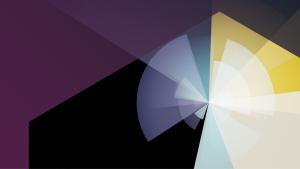New Relicではデータを送信するために多くのシーンでライセンスキーを利用します。ライセンスキーが漏洩すると第三者に自分のアカウントにデータを送信される恐れがあります。
とはいえ、New Relicのライセンスキーはアプリケーションの起動時に設定するため、ソースコードや起動用のスクリプト、設定ファイルなどに記述することになります。そのため、ソース管理ツールに保存され意図しない漏洩が起きる可能性があります。万一漏洩した場合、ライセンスキーを変更する必要がありますが、デフォルトで利用できるライセンスキーはユーザー自身では削除・変更できないため、テクニカルサポートに問い合わせる必要があります。
ユーザー自身で好きなタイミングでライセンスキーを作成・削除するために、デフォルトのライセンスキーは利用せず、New Relic OneのUIおよびNerdgraph APIで管理することができます。この記事ではUIでの管理を簡単に紹介します。
UIで管理するためには、アカウントのAdmin Roleを持ったユーザーでログインし、APIキーページに移動します。one.newrelic.com/launcher/api-keys-ui.api-keys-launcher に直接移動するか、アカウントドロップダウンからAdministrationを選択し、ページの横にあるオプションからAPI keysを選択します。
デフォルトのライセンスキーがすでに表示されているはずです。新規に作成する場合は、Create a keyをクリックし、送信先のアカウントを選択し、名前とノートを記入します。
Create a keyをクリックすると作成されたキーを先程のAPI keys画面で確認できます。作成されたキーの値は右側の...アイコンをクリックしたメニューからCopy key をクリックするとコピーされます。削除するときはDeleteをクリックしてください(デフォルトで作成されているキーは削除できません)。キーの変更はできないため、置き換える場合は新規に作成し置き換えが完了したあとに削除してください。
本ブログに掲載されている見解は著者に所属するものであり、必ずしも New Relic 株式会社の公式見解であるわけではありません。また、本ブログには、外部サイトにアクセスするリンクが含まれる場合があります。それらリンク先の内容について、New Relic がいかなる保証も提供することはありません。